دانگل چیست؟
اصطلاح "dongle" در واقع یک کلمه عامیانه برای یک دستگاه سخت افزاری خارجی با کمی حافظه درون آن است. این وسیله به کامپیوتر یا لپ تاپ شما متصل می شود و از آن آویزان می ماند از این رو، اصطلاح "دانگل" را در مورد آن به کار می برند.
انواع دانگل
- دانگل بلوتوث
- دانگل وای فای
- دانگل کارت حافظه
- دانگل موس بی سیم
- دانگل کیبورد بی سیم
- دانگل تامین کننده شارژ
- دانگل دسته (joystick) بی سیم
- دانگل صوتی (برای استفاده و اتصال AUX)
- دانگل سیم کارت (برای اتصال سیستم به اینترنت از طریق سیم کارت)

دانگل بلوتوث چیست؟
دانگل بلوتوث یک درایو کوچک USB است که دارای تراشه بلوتوث است و اتصال بلوتوث را به لپتاپ یا رایانه ای که به بلوتوث داخلی مجهز نیست اضافه می کند.
بهترین راه برای بررسی اینکه آیا بلوتوث در سیستم شما وجود دارد یا نه، مراجعه به کنترل پنل و سپس Device Manager است. اگر رایانه شما دارای قابلیت بلوتوث باشد، “OEM Bluetooth Radio” یعنی Intel ،Broadcom و Microsoft Bluetooth Enumerator را مشاهده خواهید کرد. (هنگامی که سیستم شما به بلوتوث دانگل متصل است ، درایور Generic Bluetooth و Microsoft Bluetooth Enumerator را مشاهده خواهید کرد). اگر طرفدار وسایل الکترونیکی بی سیم مانند صفحه کلید ، موس و هدفون بی سیم هستید ، احتمالاً به فناوری بلوتوث نیاز دارید.
دانگل بلوتوث USB ابزاری سریع و ارزان برای امکان ارتباطات بی سیم از طریق بلوتوث را بر روی کامپیوتر شخصی شما فراهم می کند. به سادگی دانگل بلوتوث USB را به پورت USB (Universal Serial Bus) کامپیوتر خود وصل کنید تا هر دستگاه جانبی بلوتوث قادر به برقراری ارتباط با کامپیوتر شما باشد. این شامل ارتباطات کامپیوتر به کامپیوتر، تلفن های همراه، چاپگرها و PDA ها است.

اگر یک تلفن همراه جدید خریداری کرده اید و می خواهید از رایانه خود فایل های مختلف را بارگیری کنید، اما نرم افزار ارائه شده با تلفن جدید شما با کامپیوتر سازگار نیست، با پرداخت مقدار کمی پول و خرید یک دانگل بلوتوث USB ، شما قادر خواهید بود همه فایل هایی که می خواهید را بر روی گوشی جدید خود انتقال دهید
آنتن ساخته شده در آن دارای محدوده بی سیم عملیاتی از ۲ تا ۱۰۰ متر و قادر به اجرا در باند فرکانس ۲.۴GHz ISM. است. این ابزار داده ها را تا نرخ ۳ مگابایت انتقال می دهد و شاخص وضعیت LED دارد. از مهمترین خصوصیت دانگل ها استفاده راحت و حمل و نقل آسان آن است. دانگل ها به دلیل اندازه کوچک به آسانی قابل حمل هستند و فضای زیادی اشغال نمی کنند و معمولا از یک فلش نیز کوچکتر هستند.
دانگل بلوتوث چگونه کار می کند؟
یک آداپتور بلوتوث با استفاده از یک پلاگین و ویژگی هر دو سیستم عامل Mac و Windows کار می کند، بنابراین می توانید آنها را در هر دو قرار داده و حذف کنید. از طرف دیگر، به محض اتصال هر دستگاه الکترونیکی، درایور نرم افزار ذخیره شده در دستگاه به آن منتقل می شود و همچنین توسط سیستم تفسیر می شود.
علاوه بر این، نصب دیگری لازم نیست، اگرچه برخی از آداپتورهای بلوتوث وجود دارد که در آن کاربران نیاز دارند درایور نصب کنند، به خصوص اگر اولین بار است که از آن استفاده می کنند. هنگامی که کاربر آن را با موفقیت نصب کرد، آداپتور به طور معمول روشن می شود و شروع به ارسال سیگنال برای جستجوی دستگاه دارای بلوتوث در منطقه می کند.
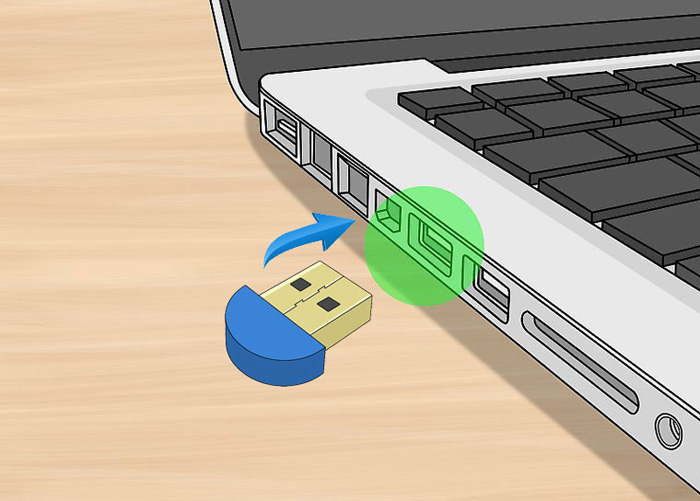
معیارهای خرید یک دانگل بلوتوث
1 - طرح و ظاهر
هنگام خرید یک محصول جدید، مطمئنا اولین چیزی که به آن نگاه می کنید ظاهر و طراحی آن است. همانطور که چندی پیش ذکر شد، آداپتورهای بلوتوث در رنگها ، سبک ها و طرح های مختلفی ارائه می شوند. بنابراین اطمینان حاصل کنید که بهترین طراحی آداپتور بلوتوث متناسب با سلیقه خود را انتخاب کنید.
2 - سازگاری
قبل از خرید بلوتوث مطمئن شوید آداپتور انتخابی شما از دستگاهی که استفاده می کنید پشتیبانی می کند یا خیر. این دستگاه ها می توانند هدست، بلندگو، تبلت و چاپگر باشند.
3 - دانگل بلوتوثی را انتخاب کنید که از فناوری 4.0 استفاده کند
نکته مهم دیگری که هر خریدار باید در نظر بگیرد این است که اگر آداپتور بلوتوث به فناوری 4.0 مجهز باشد. صرفاً به این دلیل که این فناوری دامنه بیشتری را ارائه می دهد، به این معنی که می توانید به دستگاه خاصی متصل شوید حتی اگر به آن نزدیک نیستید. از طرف دیگر انرژی کمتری نیز مصرف می شود.
4 - کلاس ۱ یا ۲
برای انتخاب بهترین آداپتور بلوتوث، فراموش نکنید که به کلاس آن توجه کنید. آداپتورهای کلاس ۱ برای دستگاههای صنعتی که نیاز به اتصال بلوتوث در مسافت های طولانی دارند مناسب هستند. در مورد آداپتورهای کلاس ۲، آنها بهترین وسیله برای مصرف کنندگان است که قصد اتصال در مسافت های طولانی را ندارند.

نحوه استفاده از دانگل بلوتوث
برای فعال کردن بلوتوث برای رایانه هایی که از بلوتوث داخلی استفاده نمی کنند، می توانید از یک آداپتور بلوتوث (یا “دانگل”) استفاده کنید.
1 - یک دانگل بلوتوث بخرید. اگر قبلاً آداپتور بلوتوث USB خریداری نکرده اید ، یکی را پیدا کنید که با سیستم عامل خاص شما کار کند و آن را خریداری کنید. مطمئن شوید که یک دانگل بلوتوث با درایورهای خوب خریداری کرده اید که از بلوتوث 4.0 یا بالاتر پشتیبانی می کند. آداپتورهای بلوتوث 5.0 گران ترند اما دامنه و سرعت بیشتری را ارائه می دهند. آداپتورهای بلوتوث 4.0 کمی ارزان تر هستند و برای اکثر برنامه ها خوب کار می کنند.
2 - یک درگاه USB در رایانه خود پیدا کنید. شما به یک پورت USB خالی نیاز دارید که بتوانید آداپتور بلوتوث خود را در آن وصل کنید. اگر کامپیوتر شما از درگاه های بیضی USB-C به جای درگاه های مستطیلی USB 3.0 استفاده می کند ، شما باید یک آداپتور USB به USB-C برای رایانه خود بخرید.
3 - دانگل را به کامپیوتر خود وصل کنید. باید کاملاً در درگاه USB جای بگیرد. اگر از آداپتور USB به USB-C استفاده می کنید ، ابتدای آداپتور USB-C را به کامپیوتر وصل کنید ، سپس دانگل بلوتوث را به انتهای آزاد آداپتور USB وصل کنید.
4 - درایورهای لازم را نصب کنید. ویندوز 8 و 10 به احتمال زیاد دانگل بلوتوث را به طور خودکار تشخیص می دهند. اگر دانگل بلوتوث روی رایانه اجرا نمی شود ، ممکن است به این دلیل باشد که آخرین نسخه سیستم عامل شما از آن پشتیبانی نمی کند. می توانید جدیدترین درایورها را با استفاده از دیسک همراه دانگل یا با بارگیری آنها از وب سایت سازنده ، نصب کنید.
برای جستجوی نام محصول و "درایورها" از Google استفاده کنید. روی نتیجه جستجو که وب سایت های رسمی را بازمی کند کلیک کنید. پس از بارگیری فایل نصب ، آن را در پوشه Downloads قرار دهید. روی پرونده نصب دوبار کلیک کنید و دستورالعمل ها را دنبال کنید.
چگونه دانگل بلوتوث را به ویندوز متصل می کنیم؟
اکثر آداپتورهای بلوتوث دستگاههای plug-and-play هستند، به این معنی که از رابط استانداردی که توسط ویندوز شناخته شده است استفاده می کنند. وقتی دانگل USB را به پورت کامپیوتر متصل می کنید، ویندوز به طور خودکار آن را شناسایی کرده و برای فعال کردن اتصال بلوتوث درایور را نصب می کند. برای مراحل خاص مورد نیاز سازنده، به دستورالعمل های دانگل خود مراجعه کنید. اگر از قبل دانگل بلوتوث را فعال کرده اید، ابتدا باید آن را غیرفعال کنید.
دانگل بلوتوث چه داده هایی را انتقال می دهد؟
اتصالات بلوتوث هر نوع داده قابل انتقال از طریق اتصال بی سیم را شامل می شود، از جمله جریان های چندرسانه ای، انتقال داده ها، داده های دستگاه های جانبی و سایر موارد. دانگل ها از نظر پهنای باند متفاوت هستند.

جوانب مثبت دانگل بلوتوث
- برای برقراری ارتباط بین دستگاه ها، نیاز به کابل ها را از بین می برد و باعث می شود آنها فاصله بیشتری داشته باشند که معمولاً امکان پذیر است.
- برای ایجاد اتصال داده مانند سایر فناوری های بی سیم برد کوتاه به خط دید نیاز ندارد.
- انرژی بسیار کمی مصرف می کند، و این گزینه خوبی برای دستگاه های تلفن همراه با عمر باتری محدود است.
جوانب منفی دانگل بلوتوث
- سرعت انتقال داده بلوتوث در مقایسه با سایر فناوری های بی سیم مانند WiFi کم است.